Das automatische Ändern des Desktop-Hintergrunds in einem festgelegten Intervall ist eine großartige Möglichkeit, den Desktop frisch und lebendig zu halten. Sie müssen eine Hintergrundbild-Diashow erstellen. Standardeinstellungen Ubuntu 17.Die GNOME-Desktopumgebung von 10 verfügt nicht über diese Funktion. Um diese Funktion hinzuzufügen, müssen Sie eines der verschiedenen Dienstprogramme von Drittanbietern installieren. Ich empfehle die App "Vielfalt".
Variety in Ubuntu 17 installieren.10
SCHRITT 1: Starten Sie 'Terminal' und geben Sie die folgenden Befehle nacheinander ein.
sudo add-apt-repository ppa:peterlevi/ppa
sudo apt-get update
sudo apt-get install Vielfalt
Achten Sie auf das Terminal und geben Sie das Root-Passwort und 'Y' ein, wenn Sie dazu aufgefordert werden.
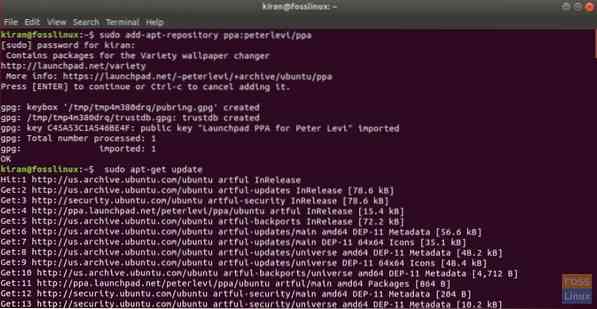
Automatische Änderung des Hintergrundbilds vornehmen
SCHRITT 1: Nachdem die Installation abgeschlossen ist, starten Sie 'Variety' aus dem Suchmenü 'Aktivitäten'.
SCHRITT 2: Klicken Sie auf 'Weiter'.
SCHRITT 3: Variety ist ein leistungsstarkes Werkzeug und bietet viele Funktionen, wie aus dem Dialogfeld "Variety Preferences" hervorgeht. Geben Sie einfach die Zeit in Minuten ein, um die Häufigkeit des Hintergrundbildwechsels festzulegen. Es gibt auch eine Option, die standardmäßig aktiviert ist, um jedes Mal ein Hintergrundbild herunterzuladen.
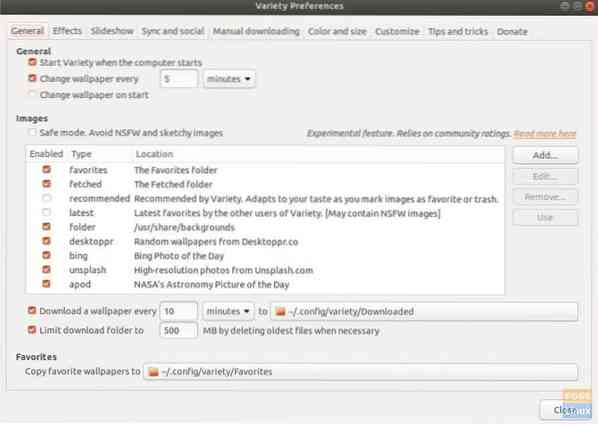
SCHRITT 4: Mit der Registerkarte Effekte können Sie zufällige weise Anführungszeichen auf dem Desktop anzeigen. Darüber hinaus können Sie Filter wie Graustufen, Ölgemälde, Bleistiftskizzen, Pixelate usw. anwenden
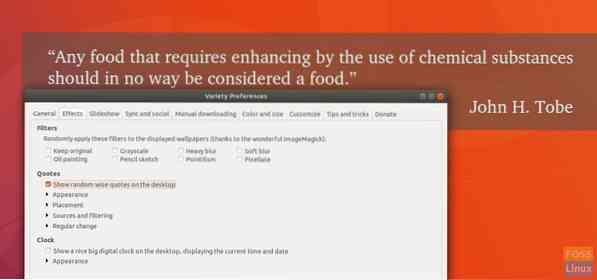
SCHRITT 5: Es kann auch eine schöne und elegante Digitaluhr auf dem Desktop anzeigen. Dieser ist mein Favorit.
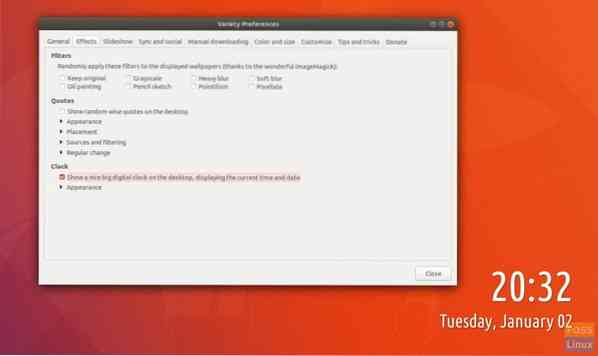
SCHRITT 6: Legen Sie die Diashow-Einstellungen wie gewünscht fest.
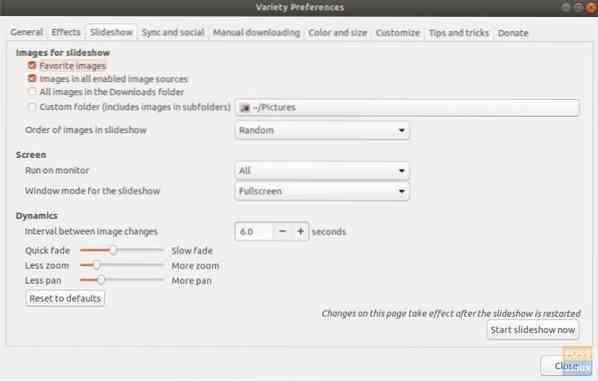
Von hier aus lasse ich Sie aus den vielen Funktionen, die 'Variety' zu bieten hat, auswählen und ausprobieren, was Ihnen gefällt. Genießen!
 Phenquestions
Phenquestions



